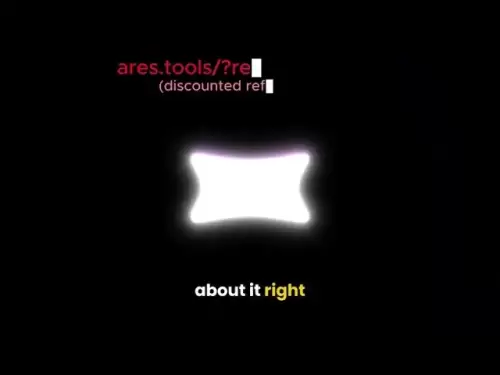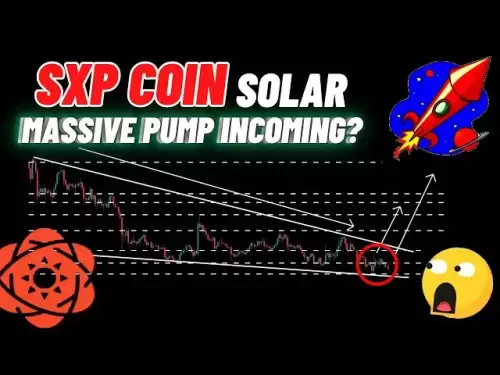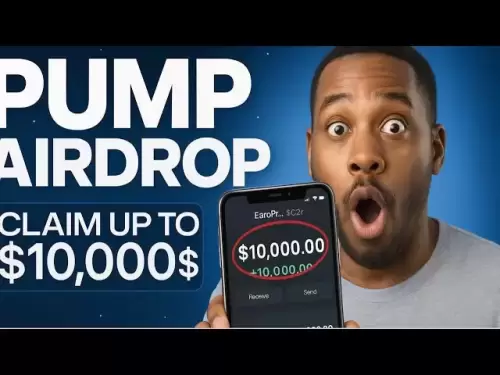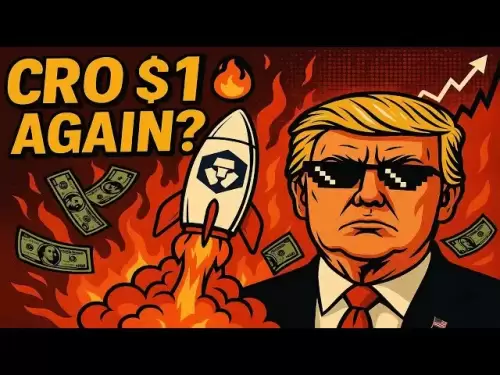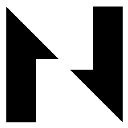-
 Bitcoin
Bitcoin $117300
-1.11% -
 Ethereum
Ethereum $3722
0.05% -
 XRP
XRP $3.144
-2.04% -
 Tether USDt
Tether USDt $1.000
-0.06% -
 BNB
BNB $780.0
0.13% -
 Solana
Solana $184.9
-1.51% -
 USDC
USDC $0.9998
-0.03% -
 Dogecoin
Dogecoin $0.2349
-0.94% -
 TRON
TRON $0.3145
0.01% -
 Cardano
Cardano $0.8143
-0.40% -
 Hyperliquid
Hyperliquid $43.34
1.43% -
 Sui
Sui $3.966
4.43% -
 Stellar
Stellar $0.4301
-0.30% -
 Chainlink
Chainlink $18.24
-0.02% -
 Hedera
Hedera $0.2604
7.17% -
 Bitcoin Cash
Bitcoin Cash $549.4
6.63% -
 Avalanche
Avalanche $23.98
-0.25% -
 Litecoin
Litecoin $113.3
-0.18% -
 UNUS SED LEO
UNUS SED LEO $8.972
-0.07% -
 Shiba Inu
Shiba Inu $0.00001397
1.28% -
 Toncoin
Toncoin $3.169
0.33% -
 Ethena USDe
Ethena USDe $1.001
-0.05% -
 Polkadot
Polkadot $4.084
0.64% -
 Uniswap
Uniswap $10.37
0.32% -
 Monero
Monero $320.5
-1.82% -
 Dai
Dai $0.9999
-0.02% -
 Bitget Token
Bitget Token $4.531
-2.43% -
 Pepe
Pepe $0.00001251
-1.42% -
 Aave
Aave $293.5
0.19% -
 Cronos
Cronos $0.1301
2.67%
Wie setze ich eine automatische Schlosszeit in der Trezor Suite ein?
Das Festlegen einer automatischen Schließzeit in der Trezor Suite verbessert die Sicherheit, indem Sie Ihre Brieftasche nach Inaktivität einsperren. Greifen Sie auf Einstellungen zu, wählen Sie eine Zeit und speichern Sie, um Ihr Vermögen zu schützen.
Apr 10, 2025 at 11:35 am

Das Festlegen einer automatischen Sperrzeit in der Trezor Suite ist eine wesentliche Sicherheitsfunktion, mit der Ihr Kryptowährungsvermögen geschützt wird, indem Sie Ihre Brieftasche nach einer Inaktivitätszeit automatisch einrasten. Mit diesem Handbuch führt Sie durch den Prozess der Einrichtung dieser Funktion und stellt sicher, dass Ihre Mittel sicher bleiben, auch wenn Sie sich von Ihrem Gerät entfernen.
Zugriff auf Trezor Suite -Einstellungen
Zu Beginn müssen Sie auf die Einstellungen in der Trezor Suite zugreifen. Öffnen Sie die Trezor Suite auf Ihrem Computer und stellen Sie sicher, dass Ihr Trezor -Gerät angeschlossen und entsperrt ist. Sobald Sie angemeldet sind, navigieren Sie zur oberen rechten Ecke der Schnittstelle, wo Sie Ihren Kontonamen oder Avatar sehen. Klicken Sie darauf, um ein Dropdown -Menü zu öffnen, und wählen Sie dann Einstellungen aus der Liste der Optionen aus.
Navigieren zu Sicherheitseinstellungen
Im Menü "Einstellungen" finden Sie verschiedene Optionen, um Ihre Erlebnisse der Trezor Suite anzupassen. Suchen Sie nach der Registerkarte Sicherheit , die sich normalerweise auf der linken Seite des Einstellungsfelds befindet. Klicken Sie auf Sicherheit , um auf die Sicherheitseinstellungen für Ihre Brieftasche zuzugreifen.
Festlegen der automatischen Sperrzeit
Sobald Sie sich in den Sicherheitseinstellungen befinden, scrollen Sie nach unten, bis Sie die Option für automatische Sperrzeit finden. Mit dieser Funktion können Sie eine bestimmte Zeit festlegen, nach der Ihre Trezor -Suite automatisch sperrt, wenn keine Aktivität vorliegt. Klicken Sie auf das Dropdown -Menü neben der automatischen Sperrzeit, um die verfügbaren Optionen anzuzeigen. Sie können aus mehreren voreingestellten Zeiten wie 1 Minute, 5 Minuten, 15 Minuten, 30 Minuten oder 1 Stunde wählen.
- Wählen Sie die gewünschte Sperrzeit aus dem Dropdown -Menü.
- Klicken Sie unten auf der Seite "Sicherheitseinstellungen" auf die Schaltfläche "Speichern", um Ihre Änderungen anzuwenden.
Überprüfen Sie die automatische Schließzeit
Nach der Einstellung der automatischen Sperrzeit ist es wichtig zu überprüfen, ob die Funktion wie erwartet funktioniert. Lassen Sie dazu Ihre Trezor -Suite offen und warten Sie auf die Zeit, die Sie zum Verlassen einstellen. Sobald die Zeit verstrichen ist, sollte die Trezor Suite automatisch sperren, sodass Sie Ihre PIN eingeben müssen, um erneut auf Ihre Brieftasche zuzugreifen. Wenn die automatische Sperre nicht erfolgt, sollten Sie die Sicherheitseinstellungen erneut besuchen und sicherstellen, dass die richtige Zeit ausgewählt und gespeichert wird.
Zusätzliche Sicherheitsüberlegungen
Während das Festlegen einer automatischen Schließzeit ein entscheidender Schritt zur Sicherung Ihrer Trezor -Suite ist, sollten Sie andere Sicherheitsmaßnahmen in Betracht ziehen, um den Schutz Ihrer Kryptowährungsvermögen zu verbessern. Aktivieren Sie die Zwei-Faktor-Authentifizierung (2FA), sofern verfügbar, da sie Ihrem Konto eine zusätzliche Sicherheitsebene hinzufügt. Aktualisieren Sie außerdem Ihre Trezor -Firmware regelmäßig , um sicherzustellen, dass Sie über die neuesten Sicherheitspatches und Funktionen verfügen. Teilen Sie Ihren Wiederherstellungssamen oder Pin niemals mit jemandem, da dies die Schlüssel für die Sicherheit Ihrer Brieftasche sind.
Fehlerbehebung häufiges Problem
Wenn Sie auf Probleme stoßen, während Sie die automatische Sperrzeit festlegen, gibt es einige häufige Probleme, mit denen Sie möglicherweise konfrontiert sind, und deren Lösungen. Wenn die automatische Sperrzeit nicht speichert , stellen Sie sicher, dass Sie nach der Auswahl auf die Schaltfläche "Speichern" geklickt haben. Wenn die Trezor -Suite nach der festgelegten Zeit nicht sperrt , überprüfen Sie, ob die Uhr Ihres Geräts korrekt eingestellt ist und dass keine widersprüchlichen Einstellungen oder Erweiterungen die Funktionalität der Trezor Suite beeinträchtigen. Wenn Probleme bestehen bleiben, sollten Sie sich an das Support -Team von Trezor wenden, um weitere Unterstützung zu erhalten.
Häufig gestellte Fragen
F: Kann ich eine benutzerdefinierte automatische Sperrzeit in der Trezor Suite festlegen?
A: Derzeit bietet die Trezor Suite nur voreingestellte Optionen für die automatische Schließzeit, z. B. 1 Minute, 5 Minuten, 15 Minuten, 30 Minuten oder 1 Stunde. Brauchzeiten sind nicht verfügbar.
F: Wird die Festlegung einer automatischen Sperrzeit meine laufenden Transaktionen beeinflussen?
A: Nein, das Festlegen einer automatischen Sperrzeit wirkt sich nicht auf laufende Transaktionen aus. Sobald eine Transaktion eingeleitet ist, wird sie unabhängig davon fortgesetzt, ob die Brieftasche danach sperrt.
F: Was passiert, wenn ich meinen Stift vergesse, nachdem die Brieftaschen automatisch sperrt?
A: Wenn Sie Ihre PIN vergessen, müssen Sie Ihren Wiederherstellungssamen verwenden, um Ihre Brieftasche wiederherzustellen. Es ist entscheidend, Ihren Wiederherstellungssamen an einem sicheren Ort zu halten.
F: Kann ich die automatische Sperrzeitfunktion deaktivieren, wenn ich meine Meinung ändere?
A: Ja, Sie können die automatische Sperrzeitfunktion deaktivieren, indem Sie zu den Sicherheitseinstellungen in der Trezor Suite zurückkehren und aus dem Dropdown -Menü "nie" für die automatische Sperrzeit auswählen.
Haftungsausschluss:info@kdj.com
Die bereitgestellten Informationen stellen keine Handelsberatung dar. kdj.com übernimmt keine Verantwortung für Investitionen, die auf der Grundlage der in diesem Artikel bereitgestellten Informationen getätigt werden. Kryptowährungen sind sehr volatil und es wird dringend empfohlen, nach gründlicher Recherche mit Vorsicht zu investieren!
Wenn Sie glauben, dass der auf dieser Website verwendete Inhalt Ihr Urheberrecht verletzt, kontaktieren Sie uns bitte umgehend (info@kdj.com) und wir werden ihn umgehend löschen.
-
 RYU Jetzt handeln
RYU Jetzt handeln$0.0...09832
196.99%
-
 CKB Jetzt handeln
CKB Jetzt handeln$0.006374
31.72%
-
 USELESS Jetzt handeln
USELESS Jetzt handeln$0.3700
26.57%
-
 WILD Jetzt handeln
WILD Jetzt handeln$0.3561
25.34%
-
 KTA Jetzt handeln
KTA Jetzt handeln$0.9219
23.41%
-
 ENA Jetzt handeln
ENA Jetzt handeln$0.5826
20.80%
- Die Bitcoin Bonanza von Wall Street: ETF-Einreichungen signalisieren Kryptos Coming-Out-Party
- 2025-07-26 15:10:12
- Bitcoin, Cynthia Lummis und Freiheit Geld: Eine New Yorker Perspektive
- 2025-07-26 15:10:12
- Bitcoin, Altcoin -Saison und Marktverschiebung: Was ist der Deal?
- 2025-07-26 14:30:12
- Pepe, Altcoins und Bitcoin: Navigation durch die Meme Coin Mania im Jahr 2025
- 2025-07-26 14:30:12
- Die Digital Asset Revolution der Vereinigten Arabischen Emirate: Stablecoin -Vorschriften stehen im Mittelpunkt der Bühne
- 2025-07-26 10:40:11
- Waltransaktionen und Ena -Token: Dekodierung der Entzugsdynamik
- 2025-07-26 14:50:12
Verwandtes Wissen

Kann ich Coinbase Wallet ohne Coinbase -Konto verwenden?
Jul 18,2025 at 04:35am
Was ist Coinbase Wallet? Coinbase Wallet ist eine selbstbewusste Brieftasche, mit der Benutzer verschiedene Kryptowährungen direkt auf ihren mobilen G...

Coinbase -Brieftasche "Oh, etwas ist schief gelaufen"
Jul 20,2025 at 10:00am
Verständnis des Münzbasis -Brieftaschenfehler Wenn Sie ein Münzbasis -Brieftaschenbenutzer sind, kann es frustrierend sein, auf die Fehlermeldung zu s...

So fügen Sie Coinbase -Brieftasche Optimismus -Netzwerk hinzu
Jul 20,2025 at 05:21am
Was ist das Optimismus -Netzwerk? Das Optimismus -Netzwerk ist eine Skalierungslösung von Layer 2, die oben auf der Ethereum -Blockchain aufgebaut ist...

So fügen Sie Arbitrum zur Coinbase -Brieftasche hinzu
Jul 18,2025 at 03:00pm
Verständnis von Arbitrum und seine Integration mit Coinbase Wallet Arbitrum ist eine Skalierungslösung von Layer-2, die von Offchain Labs entwickelt w...

Coinbase -Brieftasche zeigt meine Token nicht
Jul 18,2025 at 09:49am
Verständnis von Coinbase Wallet Token Display -Problemen Wenn Sie Probleme haben, bei denen Coinbase -Brieftaschen meine Token nicht anzeigen , kann d...

Wie bekomme ich meinen privaten Schlüssel aus der Coinbase -Brieftasche
Jul 24,2025 at 08:01pm
Was ist ein privater Schlüssel und warum ist er wichtig? In der Welt der Kryptowährung ist ein privater Schlüssel ein einzigartiger alphanumerischer C...

Kann ich Coinbase Wallet ohne Coinbase -Konto verwenden?
Jul 18,2025 at 04:35am
Was ist Coinbase Wallet? Coinbase Wallet ist eine selbstbewusste Brieftasche, mit der Benutzer verschiedene Kryptowährungen direkt auf ihren mobilen G...

Coinbase -Brieftasche "Oh, etwas ist schief gelaufen"
Jul 20,2025 at 10:00am
Verständnis des Münzbasis -Brieftaschenfehler Wenn Sie ein Münzbasis -Brieftaschenbenutzer sind, kann es frustrierend sein, auf die Fehlermeldung zu s...

So fügen Sie Coinbase -Brieftasche Optimismus -Netzwerk hinzu
Jul 20,2025 at 05:21am
Was ist das Optimismus -Netzwerk? Das Optimismus -Netzwerk ist eine Skalierungslösung von Layer 2, die oben auf der Ethereum -Blockchain aufgebaut ist...

So fügen Sie Arbitrum zur Coinbase -Brieftasche hinzu
Jul 18,2025 at 03:00pm
Verständnis von Arbitrum und seine Integration mit Coinbase Wallet Arbitrum ist eine Skalierungslösung von Layer-2, die von Offchain Labs entwickelt w...

Coinbase -Brieftasche zeigt meine Token nicht
Jul 18,2025 at 09:49am
Verständnis von Coinbase Wallet Token Display -Problemen Wenn Sie Probleme haben, bei denen Coinbase -Brieftaschen meine Token nicht anzeigen , kann d...

Wie bekomme ich meinen privaten Schlüssel aus der Coinbase -Brieftasche
Jul 24,2025 at 08:01pm
Was ist ein privater Schlüssel und warum ist er wichtig? In der Welt der Kryptowährung ist ein privater Schlüssel ein einzigartiger alphanumerischer C...
Alle Artikel ansehen